【Google Meet】
Google Meetに参加する
1. メールに記載されているURLをクリック
WEB-HABUから届いたメールに記載しているGoogle MeetのミーティングURLをクリックしてください。
2. 名前を入力
ミーティングURLにパソコンからアクセスすると、名前の入力を求められます。ミーティング開催者に分かるように名前を入力してください。
マイクとカメラのアクセス権限やON/OFFを設定できます。あわせて確認しておきましょう。
3. 参加をリクエスト
名前の入力ができたら、「参加をリクエスト」するボタンを押しましょう。
※Googleアカウント作成済みの場合、このステップは省略できます。すぐにミーティングに参加できるようになります。
4. 承認待ち
参加をリクエストすると、承認待ち状態になります。参加リクエストが承認されるまで待ちましょう。
5. 参加完了
参加リクエストが承認されると、Google Meetのミーティングに参加完了です。
画面下のマイクやカメラのボタンを押してONにし、会話できるようにしましょう。
【画面を共有する】
自分の画面を共有してサポートを受ける
1. 最下部の中央にある四角いアイコンをクリックします。

2. タブの[ウィンドウ]①をクリック、②をクリック、③[共有]ボタン③をクリック
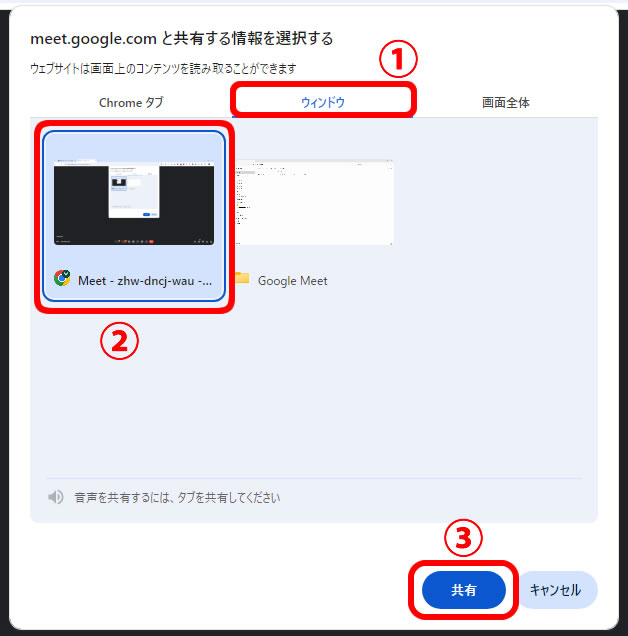
3. キーボードの[F11]をクリックして全画面にする
これであなたのPC画面の共有できました。
スタッフより画面を確認しながらサポートさせていただきます。